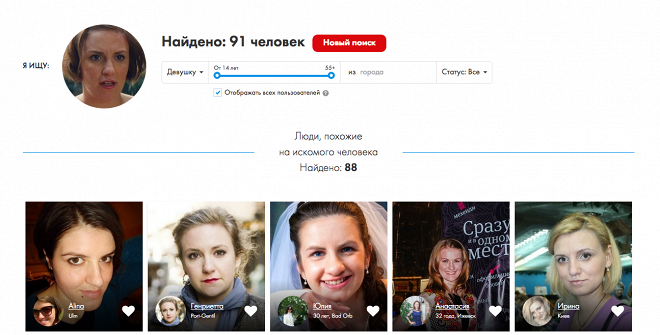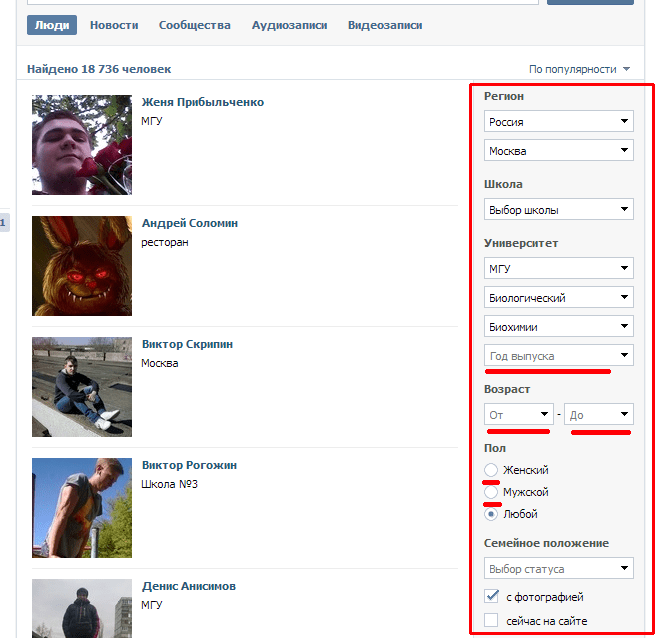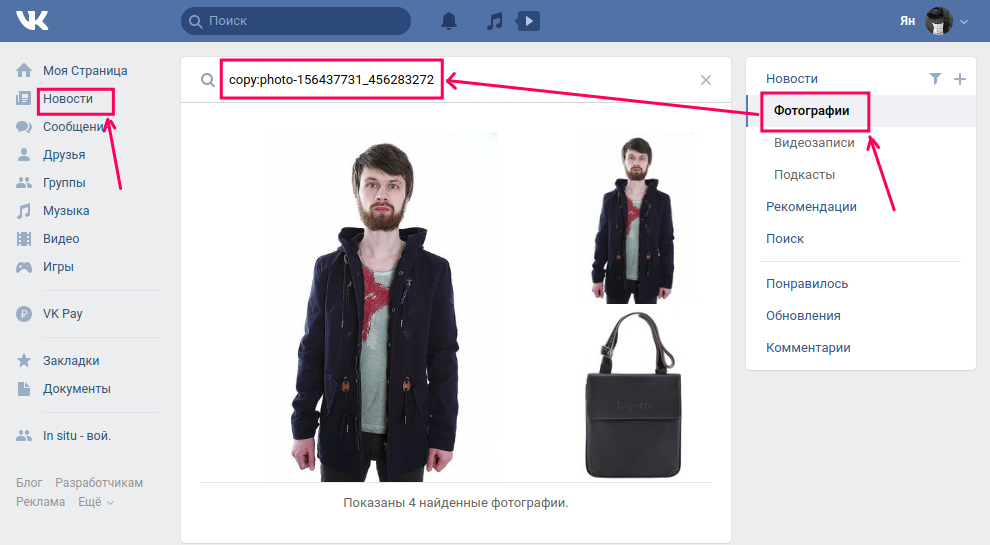Быстро найти человека по фото в ВК бесплатно
В этой статье вы узнаете
- 1 Используем поиск социальной сети
- 2 Google в помощь!
- 3 Заключение
Бывают ситуации, когда пользователь Вконтакте намерено скрыл свои личные данные или зарегистрировался под другим именем. В таком случае можно попробовать найти его по фотографии из социальной сети. Для этого нам понадобится сама социальная сеть + поисковая система браузера.
Используем поиск социальной сети
Большинство соцсетей и браузеров обладает функцией загрузки фото в поисковую систему, поэтому процедура не потребует дополнительных утилит или инструментов. Опция появилась не так давно, но уже используется многими пользователями.
Для поиска нужно:
- Авторизоваться в своем аккаунте.
- Загрузить фото к себе в профиль.
- Открыть загруженный файл в полноразмерном режиме.
- Скопировать id изображения.
- Открыть раздел новостей. Далее выбрать папку «Фотографии».

- Перевести курсор в поисковик. Вставить в него текст «copy:<скопированный ранее адрес изображения>».
- Нажать кнопку поиска.
- Из полученных результатов выбрать необходимые.
У метода есть серьезные недостатки:
- загрузка чужих фото на страницу;
- большое количество вариантов станиц;
- можно попасть на «фейковые» страницы.
Все зависит от ситуации, но как правило найти нужный вариант довольно легко.
Google в помощь!
С помощью поисковика можно получить ссылки практически на все социальные сети и сайты, в которых встречается фото пользователя. Для этого нужно:
- Открываем любой браузер, например Google Chrome.
- Открываем главную страницу и нажимаем на меню картинок.
- В появившемся окне выбираем поисковые инструменты (значок фотокамеры).
- Указываем в поисковой строке нужную картинку для поиска.
- Ищем совпадения.
В виде, обычно, Google показывает перечень фотографий с ссылками на страницы где они встречаются.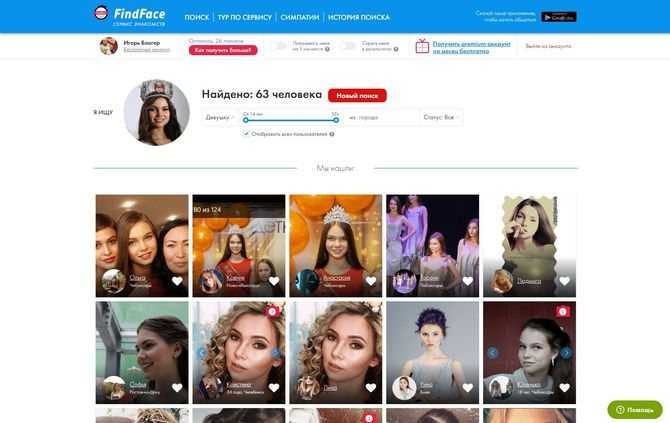 Из этого списка можно выбрать наиболее подходящие варианты, в том числе и аккаунт в ВК, Facebook, Одноклассники и т.д. Информация о сайте отображаются с правой стороны от открывшийся фоторафии.
Из этого списка можно выбрать наиболее подходящие варианты, в том числе и аккаунт в ВК, Facebook, Одноклассники и т.д. Информация о сайте отображаются с правой стороны от открывшийся фоторафии.
Алгоритм поиска в других браузерах (Opera, Яндекс) аналогична. Нужно всего лишь иметь оригинал фото. Преимущества этого метода:
- не нужно загружать фото в свой аккаунт, т.е. поиск вполне конфиденциален;
- высокая скорость;
- удобство использования;
- обнаружение нескольких страниц в социальных сетях или сайтах.
Недостаток: перебор множества ссылок в поисках необходимой
Заключение
Поиск человека по фото – функция, дающая возможность найти человека в сети даже если нет о нем данных, в том случае если он намерено изменил информацию о себе. Для этого можно использовать как сайт Вконтакте, так и поисковые системы.
Поиск и идентификация людей в программе «Фото» на iPhone
Приложение «Фотографии» распознает лица на фотографиях и сортирует их в альбоме «Люди».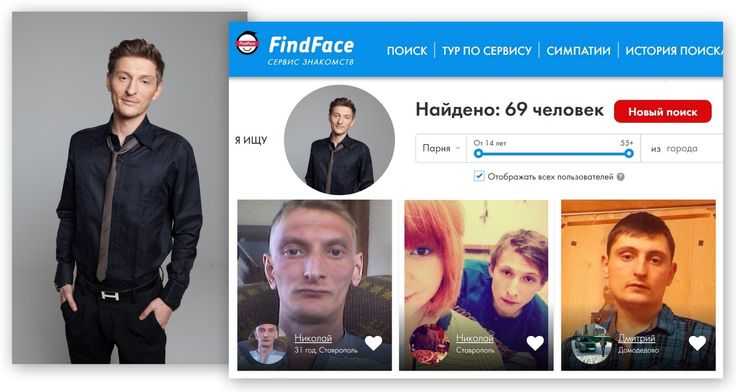 Когда вы добавляете имена к лицам, вы можете искать фотографии по имени человека.
Когда вы добавляете имена к лицам, вы можете искать фотографии по имени человека.
Назовите человека на фотографии
Когда вы идентифицируете человека на фотографии, он автоматически добавляется в ваш альбом «Люди» и идентифицируется на других фотографиях в вашей библиотеке.
Откройте фотографию человека, затем коснитесь или проведите пальцем вверх, чтобы просмотреть сведения о фотографии. Люди, идентифицированные на фотографии, отображаются в левом нижнем углу фотографии. Неназванные люди имеют знак вопроса рядом с их изображением.
Коснитесь лица человека со знаком вопроса рядом с его фотографией, чтобы идентифицировать его, затем коснитесь «Пометить по имени».
Введите имя, нажмите «Далее», затем нажмите «Готово».
Назовите человека в альбоме «Люди»
Коснитесь альбома «Люди», затем коснитесь лица человека, чье имя вы хотите добавить.

Коснитесь «Добавить имя» в верхней части экрана, затем введите имя человека.
Нажмите «Далее».
Если лицо идентифицировано как два или более человека в альбоме «Люди», коснитесь «Выбрать», коснитесь каждого экземпляра человека, затем коснитесь «Объединить».
Нажмите Готово.
Поиск фотографий определенного человека
Чтобы найти фотографии определенного человека, выполните одно из следующих действий:
Коснитесь «Альбомы», коснитесь альбома «Люди», затем коснитесь лица человека, чтобы увидеть все фотографии, на которых они есть.
Коснитесь «Поиск», затем введите имя человека в поле поиска.
Установить ключевую фотографию человека
Коснитесь альбома «Люди», затем коснитесь лица человека.
Нажмите «Выбрать», затем нажмите «Показать лица».

Выберите фотографию, которую хотите сделать ключевой.
Коснитесь , затем коснитесь «Сделать ключевое фото».
Добавление человека в избранное
Отметьте людей, с которыми вы чаще всего общаетесь, как избранных, чтобы их было легче найти.
Коснитесь альбома «Люди».
Нажмите рядом с фотографией человека.
Чтобы добавить сразу нескольких людей в избранное, коснитесь «Выбрать», коснитесь каждого человека, которого хотите добавить в избранное, затем коснитесь «Избранное» в нижней части экрана.
Исправление ошибочной идентификации
Коснитесь альбома «Люди», затем коснитесь лица человека.
Нажмите «Выбрать», затем нажмите «Показать лица».
Коснитесь ошибочно идентифицированного лица.
Коснитесь , затем коснитесь «Не этот человек».

Сортировка людей по алфавиту или вручную в альбоме «Люди»
Коснитесь альбома «Люди».
Нажмите , затем выберите один из следующих вариантов:
Отсортировать людей по алфавиту: Нажмите Имя.
Сортировка людей вручную: Нажмите «Пользовательский порядок», затем нажмите и удерживайте фотографию человека и перетащите ее на новое место.
Реже упоминайте человека в альбоме «Люди»
Вы можете сделать так, чтобы фотографии определенных людей реже появлялись в ваших воспоминаниях и избранных фотографиях, а также в виджете «Фотографии».
Откройте альбом «Люди», затем коснитесь лица человека, которого хотите реже видеть.
Коснитесь , затем коснитесь Функция [ имя ] Меньше.
Выберите Отмечать этого человека реже или Никогда Отмечать этого человека, затем нажмите «Подтвердить».

См. раздел Управление воспоминаниями и избранными фотографиями в программе «Фото» на iPhone, чтобы дополнительно настроить фотографии, которые отображаются в ваших воспоминаниях и избранных фотографиях, а также в виджете «Фотографии».
Удаление человека из альбома «Люди»
Коснитесь альбома «Люди», затем коснитесь лица человека, которого хотите удалить.
Коснитесь , затем коснитесь «Удалить [ имя ] из списка контактов».
Когда вы используете Фото iCloud, ваш альбом «Люди» обновляется на всех ваших устройствах, соответствующих этим минимальным системным требованиям: iOS 11, iPadOS 13 или macOS 10.13. (Вы должны войти в систему с одним и тем же Apple ID на всех устройствах.)
См. также Поиск фотографий на iPhoneПросмотр воспоминаний в программе «Фото» на iPhoneПросмотр фотографий по местоположению на iPhone
Уловка инсайдеров для поиска любой фотографии на вашем телефоне за считанные секунды
Наши телефоны битком набиты фотографиями.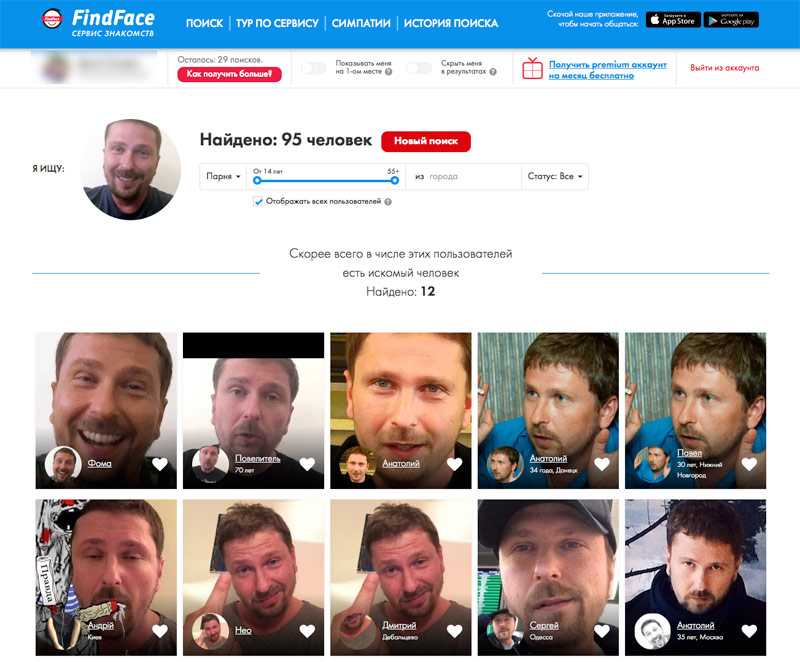 Выберите 25 наугад, и держу пари, лишь немногие достойные фотографии, которые вы хотите сохранить.
Выберите 25 наугад, и держу пари, лишь немногие достойные фотографии, которые вы хотите сохранить.
Дубликаты и кадр справа до хороший составляют большую часть этого хлама. Очистить его легко с помощью правильных инструментов. Коснитесь или щелкните мышью, чтобы узнать о простых способах поиска и удаления всех дубликатов.
Потом редактирование. Большинство из нас не имеют навыков работы с Photoshop или не хотят платить за это. Сегодняшнее бесплатное программное обеспечение может превратить ваши быстрые снимки в произведения искусства, достойные печати и развешивания. Коснитесь или щелкните мышью, чтобы открыть фантастические, абсолютно бесплатные возможности редактирования фотографий.
Но когда вы застряли, пытаясь найти одну фотографию в море тысяч, что вы можете сделать? Воспользуйтесь некоторыми встроенными функциями вашего телефона.
Найдите идеальный снимок заката на iPhone
Раньше сортировка фотографий была проблемой. Уже нет. Распознавание лиц, обнаружение сцен и объектов, а также искусственный интеллект позволяют сузить область поиска и отображать только те фотографии, которые соответствуют вашему запросу.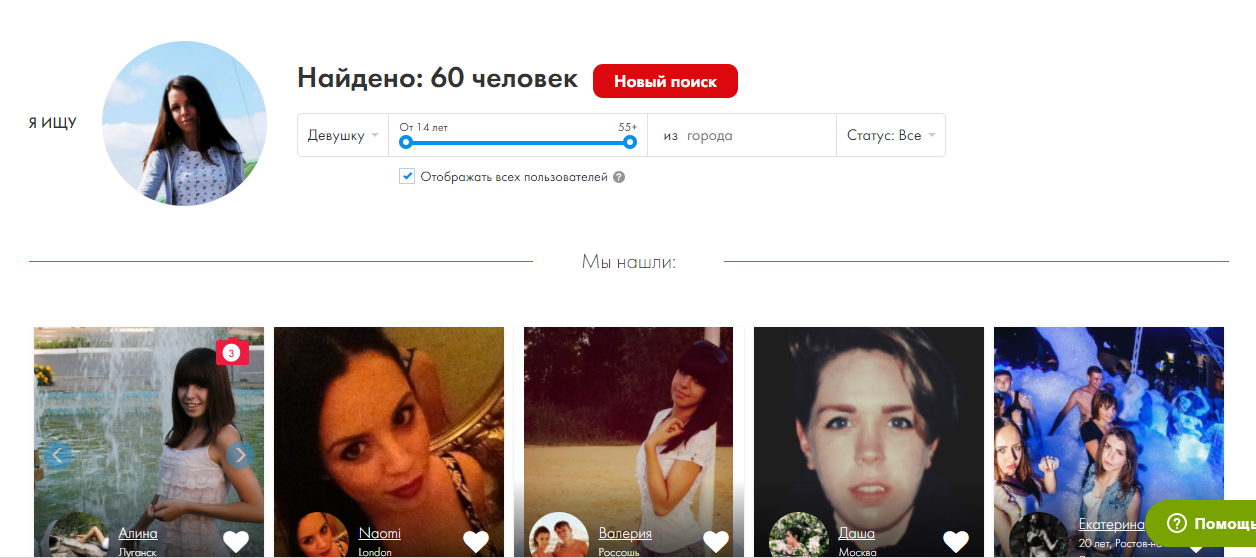
- Откройте приложение «Фотографии» и коснитесь значка увеличительного стекла в правом нижнем углу.
- Введите название места, человека (если вы назначили их в приложении «Фотографии») или условия поиска. Попробуйте такое место, как Феникс, событие, такое как свадьба, или такой объект, как блины.
- Вы также можете искать по месяцу или году, категории или названию компании.
Я упоминал о назначении человека в приложении «Фотографии». Это тоже легко, и это упрощает поиск фотографий вашего мужа, друга или даже вашей собаки. Вот как это настроить:
- Найдите фотографию человека, которого хотите добавить. Проведите пальцем вверх, и вы увидите миниатюру этого человека в разделе «Люди».
- Коснитесь изображения, затем выберите Добавить имя . Введите имя или выберите его, если оно заполняется автоматически.
- Выберите Далее , затем Готово .
ВАЖНЫЕ ТЕХНИЧЕСКИЕ НОВОСТИ: Мир технологий меняется каждую минуту.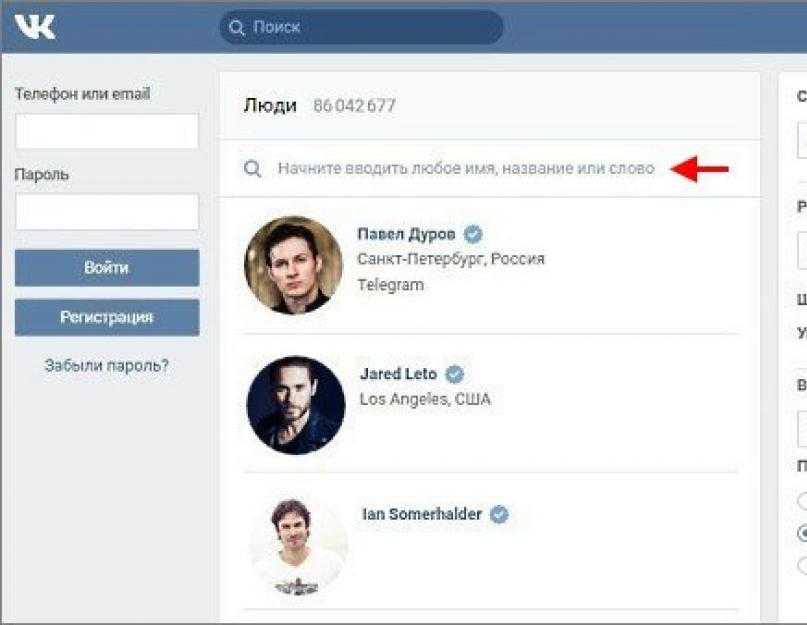 Будьте на шаг впереди с помощью The Current, моего умного информационного бюллетеня, который выходит два раза в неделю. Попробуйте здесь.
Будьте на шаг впереди с помощью The Current, моего умного информационного бюллетеня, который выходит два раза в неделю. Попробуйте здесь.
Если вы не нашли то, что искали, проявите творческий подход. Попробуйте варианты того, что вы ищете, или попробуйте ввести несколько ключевых слов для уточнения.
Поиск фотографии на Android
Выполните те же действия в приложении для работы с фотографиями Android. Опять же, поиграйте с разными именами, местами, событиями и вещами.
- Откройте приложение «Галерея», затем коснитесь значка увеличительного стекла вверху.
- Введите поисковый запрос для отображения совпадений.
Поиск изображения в Google Фото
Если вы используете Google Фото, вам повезло. Его функции поиска настолько эффективны, насколько вы могли догадаться.
- Откройте приложение Google Фото.
- Отсюда вы можете выбрать человека или домашнее животное, посмотреть места или вещи или даже просмотреть по категориям, таким как скриншоты, селфи и видео.

- Чтобы найти что-то конкретное, введите его в строку поиска вверху страницы.
- Результаты появятся, возможно, еще до того, как вы закончите печатать.
В Google Фото есть много других отличных способов увидеть памятные фотографии. Попробуйте функции Spotlight, Recent Highlights и Flashback. Просто откройте приложение и нажмите на карточки вверху.
ВЕРНИТЕ СВОЮ КОНФИДЕНЦИАЛЬНОСТЬ: 5 способов сохранить приватность ваших онлайн-поисков
НУЖНА ПОМОЩЬ С МЕДЛЕННЫМ ПК, ПРОБЛЕМАМИ СМАРТФОНА ИЛИ ПРОБЛЕМАМИ С ПРОГРАММНЫМ ОБЕСПЕЧЕНИЕМ, КОТОРОЕ ВЫ НЕ МОЖЕТЕ РЕШИТЬ? Опубликуйте свои технические вопросы, чтобы получить конкретные ответы от меня и других технических специалистов. Посетите мой форум вопросов и ответов и получите техническую помощь прямо сейчас.
Какие у вас есть вопросы о цифровом образе жизни? Позвоните на национальную радиопередачу Кима и коснитесь или щелкните здесь, чтобы найти ее на местной радиостанции.